グラフを使って、データを視覚化する。
グラフを使うと、複雑なデータセットを美しく視覚化でき、情報をわかりやすく伝えられます。様々なタイプのグラフから用途に合ったものを選び、クラスの成績、クラブの会計、調査の結果などを効果的に視覚化してみましょう。

グラフを使うと、複雑なデータセットを美しく視覚化でき、情報をわかりやすく伝えられます。様々なタイプのグラフから用途に合ったものを選び、クラスの成績、クラブの会計、調査の結果などを効果的に視覚化してみましょう。
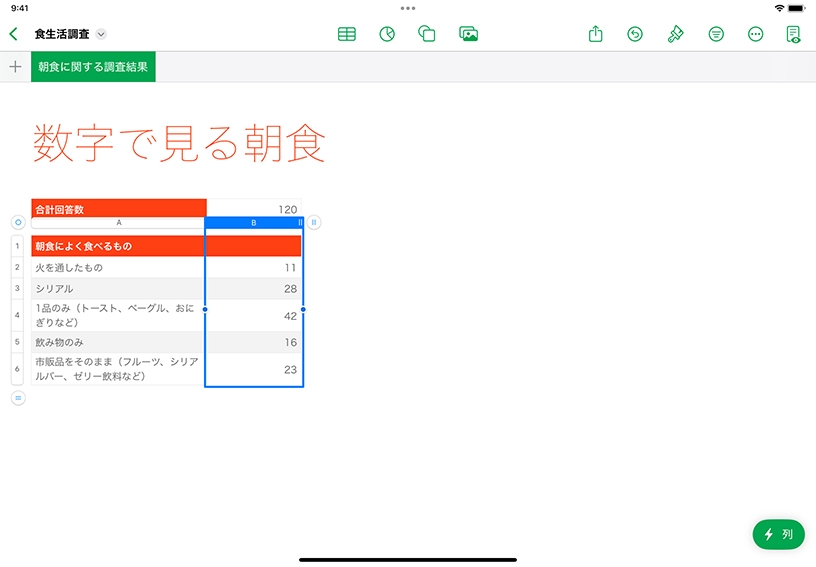
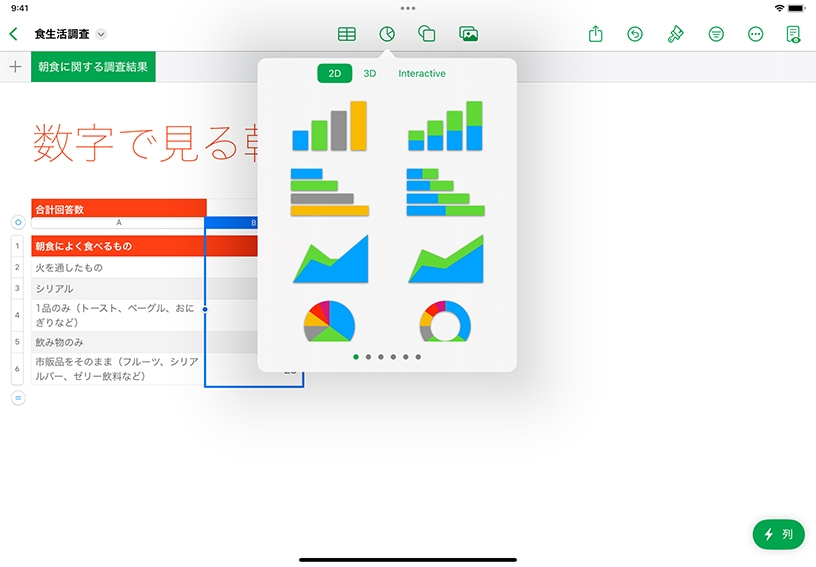
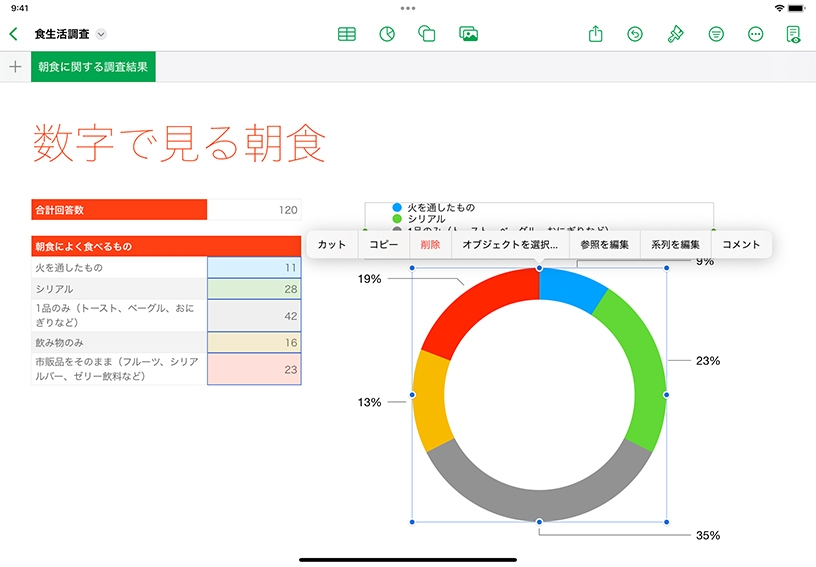
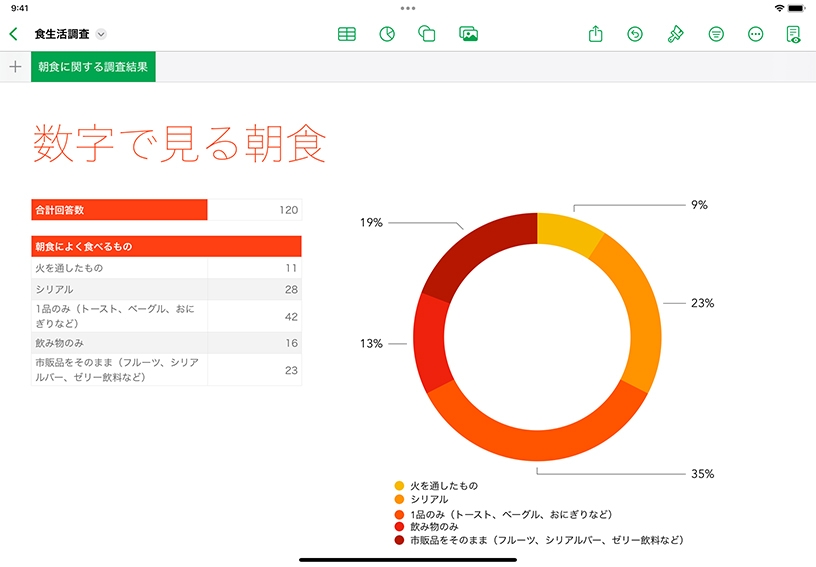
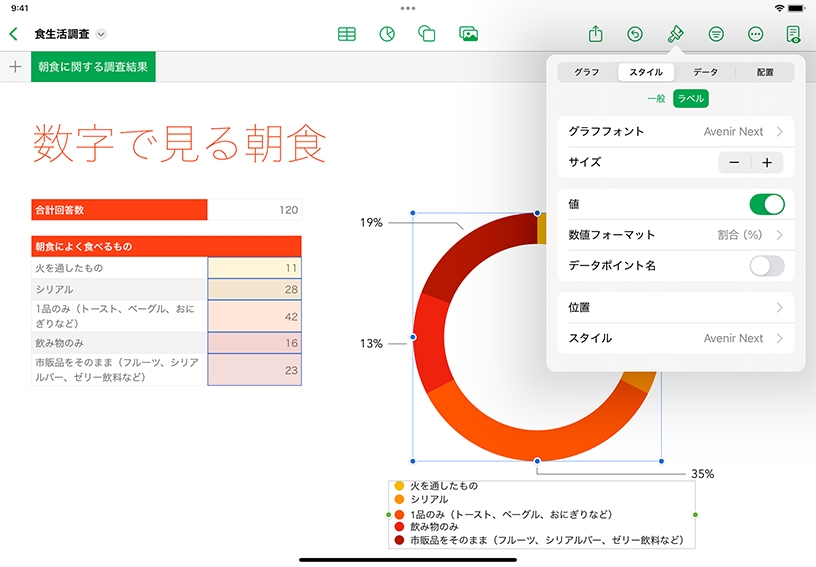
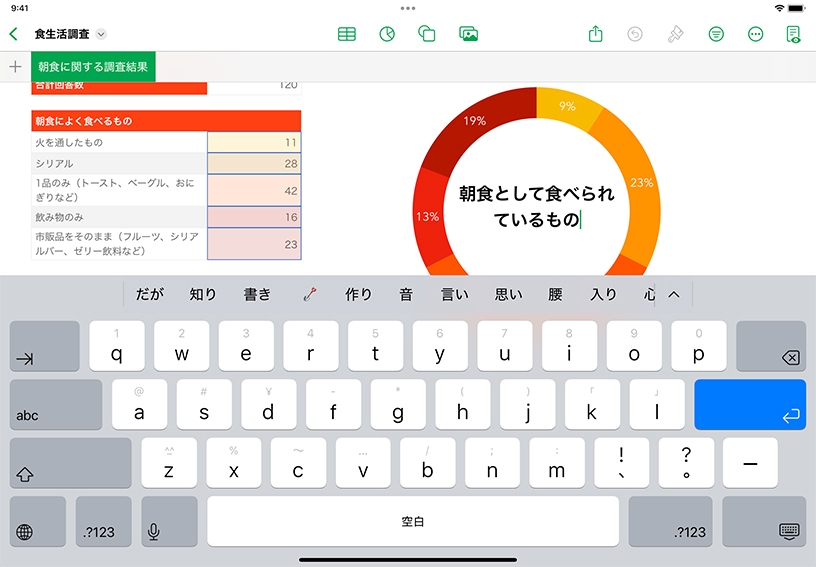
データを選択してみましょう。グラフに含めるデータ列の一番上のセルをタップしてください。行を選択する場合は左端のセルをタップします。
グラフを追加してみましょう。グラフボタン![]() をタップして、追加するグラフのタイプを選択してください。スワイプすると、ほかのスタイルが表示されます。
をタップして、追加するグラフのタイプを選択してください。スワイプすると、ほかのスタイルが表示されます。
データの表示方法を変更してみましょう。グラフをタップして選択し、「参照を編集」を選択してください。データ系列コントロールボタン![]() をタップし、データの配置に応じて「行を系列としてプロット」または「列を系列としてプロット」を選択して、「完了」をタップします。
をタップし、データの配置に応じて「行を系列としてプロット」または「列を系列としてプロット」を選択して、「完了」をタップします。
グラフのデザインをカスタマイズしてみましょう。フォーマットボタン![]() をタップしてグラフのスタイルを選択し、ラベル、色、フォント、グラフタイプを変更します。
をタップしてグラフのスタイルを選択し、ラベル、色、フォント、グラフタイプを変更します。
グラフ上にそれぞれのデータポイントの値を表示してみましょう。フォーマットボタン![]() >「スタイル」タブ>「ラベル」の順にタップすると、ラベルの表示オプションを選択できます。
>「スタイル」タブ>「ラベル」の順にタップすると、ラベルの表示オプションを選択できます。
タイトルを追加してみましょう。フォーマットボタン![]() >「グラフ」タブの順にタップし、「タイトル」をオンにします。サンプルタイトルをダブルタップし、テキストを入力してください。
>「グラフ」タブの順にタップし、「タイトル」をオンにします。サンプルタイトルをダブルタップし、テキストを入力してください。
生徒たちと一緒に、データをもっと効果的に視覚化し、解析する方法を探してみましょう。1つのデータセットから様々なタイプのグラフを作成して、情報を伝えるのに最も適しているグラフはどれか考えてみてください。
市民の社会参画が、時代とともにどのように変化してきたかを調べてみましょう。数年分の選挙のデータを表に入力して、年ごとに変化する有権者の投票率をグラフに表してみてください。
基準線を作ると、グラフ内の値を平均値や中央値といったベンチマークの値と比較でき、グラフが理解しやすくなります。縦棒グラフに基準線を追加してみてください。
凡例とグリッドラインの追加について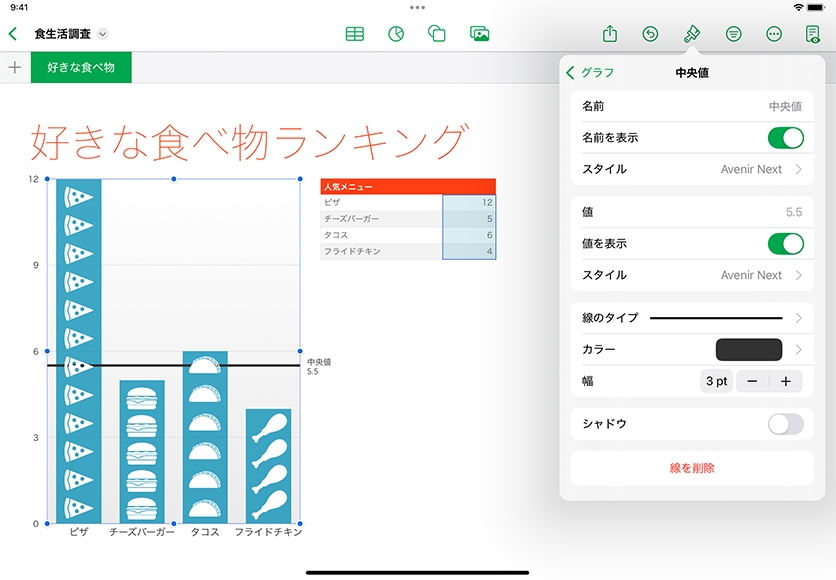
Apple Education Communityのこのページへのリンクがクリップボードにコピーされました。